Microsoft Teams ミーティングでホワイトボードを使用する方法
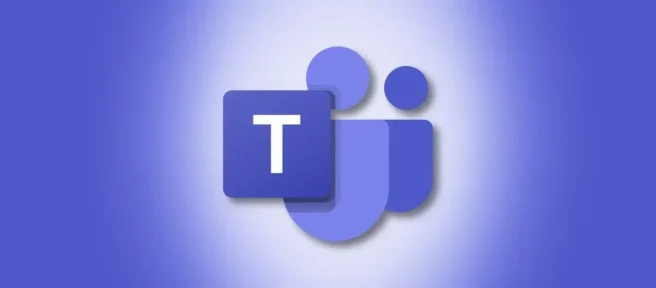
Microsoft Team のホワイトボード機能は、同僚に情報を提示する非常に直感的な方法です。デジタル ペンとスケッチブックを使用して、あらゆる種類の概念をわかりやすい形式で説明できます。
Microsoft チームのホワイトボードとは何ですか?
Microsoft ホワイトボード アプリと同様に、Microsoft Team のホワイトボード機能を使用すると、ユーザーは会議中に自由形式のデジタル キャンバスにアイデアをスケッチしてブレインストーミングできます。これは、クラウドに保存され、Microsoft Teams 会議に招待された人なら誰でもアクセスできる、標準的な教室のホワイトボード形式を使用します。
Microsoft Team のホワイトボードを起動するにはどうすればよいですか?
Microsoft Teams のホワイトボードを初めて起動するには、 Microsoft Teams のWeb サイト にアクセスして、Microsoft Teamsをダウンロードしてインストールします。
Microsoft Team のホワイトボードにアクセスするには、アプリを開き、左側のナビゲーション メニューに移動して、[カレンダー] アイコンをクリックします。
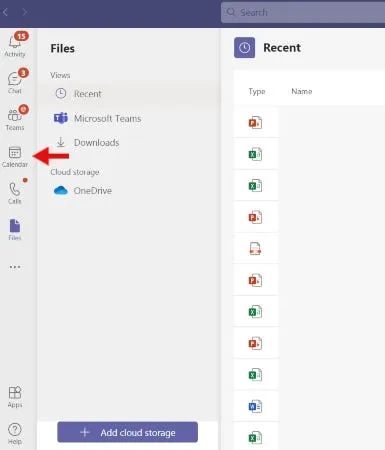
そこから、右上隅にある [+ 新しいミーティング] ボタンをクリックして、新しいミーティングを開始します。次のページで、会議の詳細をすべて入力し、[保存] をクリックします。
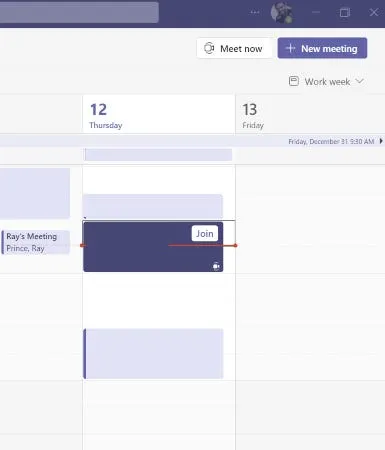
ミーティングが開始されると、参加するように求められます。[参加] をクリックし、カメラとコンピューター/電話のオーディオ設定を設定して、[今すぐ参加] をクリックします。
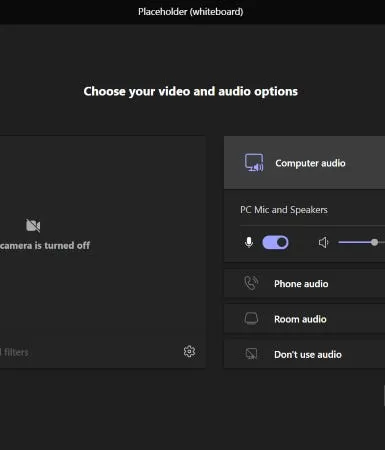
ミーティングが開始されたら、[トレイの共有] アイコンをクリックし、[コンテンツの共有] ポップアップ ウィンドウが読み込まれるまで待ちます。少し下にスクロールし、[Microsoft ホワイトボード] をクリックして、ホワイトボード セッションを開始します。ホワイトボードを提示するか (単独の編集権限)、全員がリアルタイムで編集できる共同作業を行うかを選択できます。
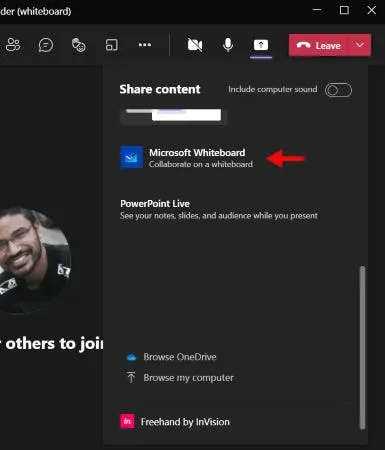
短い読み込み進行状況バーの後、大きな白い描画パッドが表示されます。白い描画パッドの任意の場所をクリックして、書き込みツールバーにアクセスします。書き込みツールバーには、さまざまな太さのペン、消しゴム、付箋、図形/線ツール、およびテキスト ボックスが含まれています。
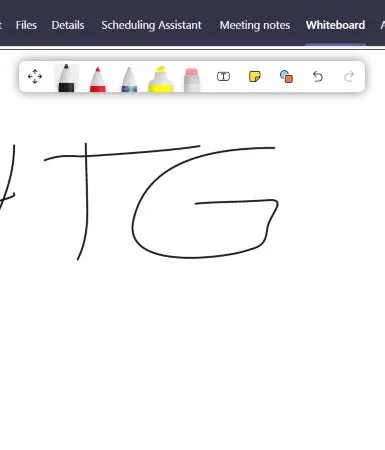
Microsoft Teams ホワイトボードに描画するにはどうすればよいですか?
ホワイトボードに描画を開始するには、ツールバーの筆記用具のいずれかをクリックしてカーソルを押し、画面上の任意の場所にドラッグ アンド ドロップして、アイデアを描画、スケッチ、または入力します。テキスト ボックスを使用してアイデアを入力するオプションもあります。ホワイトボードを左右にパンおよびズームして、描画スペースを最大化し、重要なアイデアに注目を集めることができます。
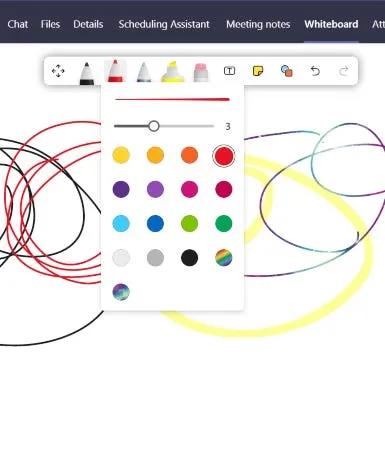
チームのホワイトボード設定の調整
設定にアクセスするには、右上の歯車アイコンをクリックします。この [設定] メニューには、画像のエクスポート、編集権限の設定、ヘルプ セクションの切り替え、アプリの開発者へのフィードバックの送信を行うオプションがあります。
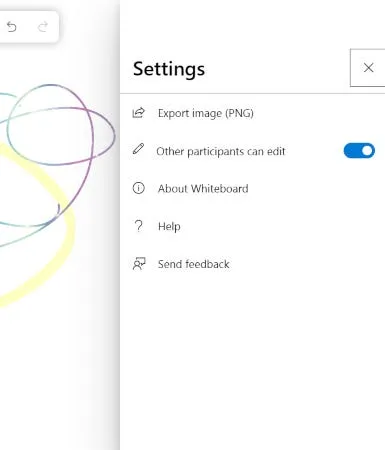
[PNG にエクスポート] をクリックするとダウンロードが開始され、特定のファイル名で保存するオプションが表示されます。これは、会議中にスケッチしたアイデアを保存する場合に便利です。
すべての参加者に編集アクセスを許可すると、すべての参加者が描画ツールバーにアクセスできるようになり、同時にスケッチできるようになります。コントロールとプレゼンテーションを維持したい場合は、もう一度オフにします。
後でホワイトボードにアクセスするにはどうすればよいですか?
会議が終わったときにホワイトボードにアクセスするのは簡単です。[ホワイトボード] タブをクリックするか、Microsoft ホワイトボード アプリのボード ギャラリーにアクセスして、表示、作業の続行、または保存を行います。
コラボレーションしてアイデアを発表するための簡単な方法
Microsoft Team のホワイトボード ツールのスケッチ形式は、視覚的に機敏なユーザーがアイデアをブレインストーミングするための直感的な方法です。強力なインターネット接続があれば、グループ スケッチは非常にスムーズでラグがなく、ペンをストロークするたびに異世界のような目に見える痕跡はありません。これは、参加者からの視覚的な入力が少なく、通常は 1 人が担当する従来のパワーポイント プレゼンテーションに代わる優れた方法です。


コメントを残す